 悩む人
悩む人WordPressのバックアップってどうやればいいのかな?
できるだけ簡単なバックアップ方法が知りたいな。
今回はそんな悩みにお答えしていきます。
バックアップ、面倒臭い…。やらないといけないの?そう思われる方もおられるでしょう。
結論から言うと、バックアップは、WordPressサイトの運営には必要不可欠です。
サイトが壊れた時の保険です。バックアップを取っておかないと何年もかけて作ったサイト資産を失いかねません。
僕も何度か痛い目に遭っています。画面が真っ白になったり、色々な目に遭ってきています。バックアップがなかったら、サイトを吹っ飛ばしていたかもしれません。
WordPressサイトは様々なリスクに晒されています。日々、ハッキングや、ウィルス、マルウェアなどのサイバー攻撃を受けています。
WordPressはテーマやプラグインなどカスタマイズ性の高さから、世界で最も人気のあるCMSです。
その反面、ハッカーなどに狙われやすく、またテーマやプラグインなどに脆弱性の問題を生じやすい傾向があります。
また、カスタマイズ時の自分の操作ミスやコーディングミスなどの内的な要因でサイトを壊してしまうこともあります。
セキュリティの問題や自分のミスを完全に防ぐのはほぼ不可能で、バックアップを取っておかないと非常に危険です。
こうした状況から、WordPressにおいてはセキュリティとバックアップ体制だけはしっかりと構築しておく必要があります。
サイト運営は普通に記事を書くだけでも結構大変です。その上、トラブルに見舞われると大きなロスにつながります。そうした事態は極力避けたいところです。
本記事では、WordPressのバックアップと復元の方法について解説いたします。
おすすめのプラグインからレンタルサーバーの自動バックアップ機能、完全に手動でバックアップを取る方法まで詳しく解説していきます!
WordPressのバックアップが必要な理由
大切なサイト資産を守るため
サイト運営においてバックアップは必須です。
サイトを育てるのには本当に時間がかかります。サイトの立ち上げに2、3年かかるのがザラです。
サイトには普通に資産価値があります。
実際、結構いい値段がつくことも珍しくありません。特にPV数が多いメディアであればかなりの値段がつきます。
手塩にかけて育てたサイトをしっかりと守っていく必要あります。
サイトを壊してしまう要因は様々あります。
ハッキング、マルウェアなどの外的要因、カスタマイズ中のコーディングミスなどの内的要因があります。
サイト運営をしていると分かりますが、不測の事態はいつ何時でも起こり得ます。十分なセキュリティ・バックアップ対策していないと、サイトは簡単に壊れてしまいます。
そうした際にバックアップを持っていないと、復元しようがありません。バックアップがあれば、バックアップを取った時点までは戻すことができます。
バックアップはいわばサイトの保険です。バックアップは慣れれば、そこまで時間はかかりません。
少し手を入れるだけでサイトを様々なリスクから守ることができます。バックアップを取ることを習慣化して大切なサイトを守り抜きましょう!
下記はWordPress公式のバックアップについての説明です。
サイトのバックアップは必須です。問題は必ず発生するものですし、災害が発生した時にはアクションを起す必要があるからです。
何分かを費やすだけで簡単便利にデータベースのバックアップを取れるようにしておけば、それだけ多くの時間を創造的で生産的なウェブサイトの作成に振り向けることができます。
WordPressのアップデート、サイトのカスタマイズ時などの保険
バックアップはWordPressのアップデートや、サイトのカスタマイズ時にも欠かせません。
これらは必ず事前にバックアップを取ってから行うようにしてください。バックアップなしでやるのは非常に危険です。つまり、サイトの改良にもバックアップは必要不可欠です。
WordPressはカスタマイズ性が高い反面、脆弱性や相性の問題が出やすい傾向があります。
カスタマイズ性が高いソフトの宿命のようなものです。そのため、バックアップが欠かせません。
WordPressのアップデートや、サイトのカスタマイズ時は必ず事前にバックアップを取って保険をかけておく必要があります。
記事執筆に集中するため
セキュリティやバックアップに不安があると記事執筆に集中できません。セキュリティトラブルが度々起きると、本当に集中力が削がれます。
記事数が少ないうちはそうでもありませんが、記事数が増えてくるとかなり気になると思います。
セキュリティやバックアップに問題が出て、その度に対策に時間を取られるのは非効率です。セキュリティやバックアップは時間を取ってでも徹底的に対策しておくべきです。
WordPressは世界で最も人気のあるCMSです。柔軟にカスタマイズができる反面、テーマやプラグインに脆弱性の問題が出やすいです。
程度の差こそあれ、WordPressユーザーでセキュリティトラブルに遭ったことがない人は恐らくいないと思います。
僕も何度かセキュリティ絡みの被害は受けています。画面が真っ白になったり、一通りの被害は経験しています。セキュリティとバックアップを徹底的に強化したので、今はほとんどなくなりました。
WordPress管理画面のサイトヘルスのアラートや、セキュリティプラグイン(Wordfence Securityなど)のスキャンで出てくるアラートには素直に従った方がよいです。これらのアラートは問題が出る可能性がかなり高いです。
セキュリティやバックアップに問題がでると、とにかく時間を取られます。その場しのぎの対策ではなく、初めから抜本的な対策を打っておくことが大事です。
ブログを運営する上で、記事執筆に集中できる環境を作ることは極めて重要です。
バックアップデータの種類(WordPressの構成)
まず、バックアップしないといけないデータの種類について簡単に説明します。
バックアップを取る上で、WordPressの構成をある程度理解しておく必要があります。
大きく分けると2つのファイルから成る
バックアップデータは、下図のようにサイトデータとデータベースから成ります。基本、この2つをバックアップする必要があります。
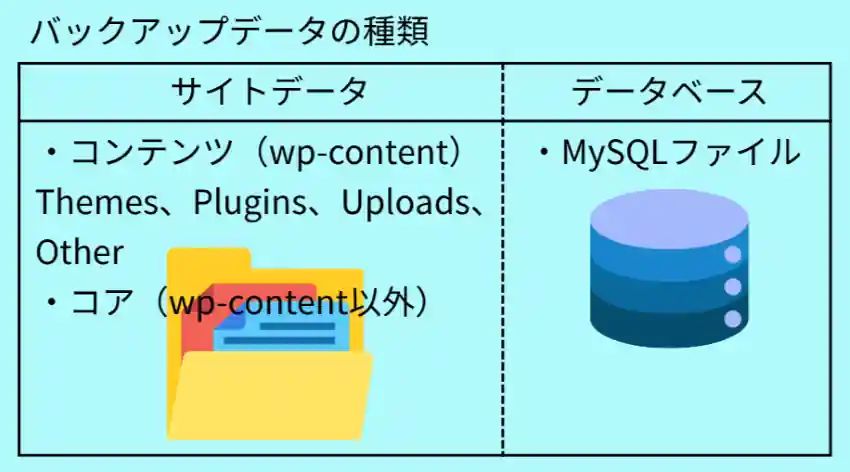
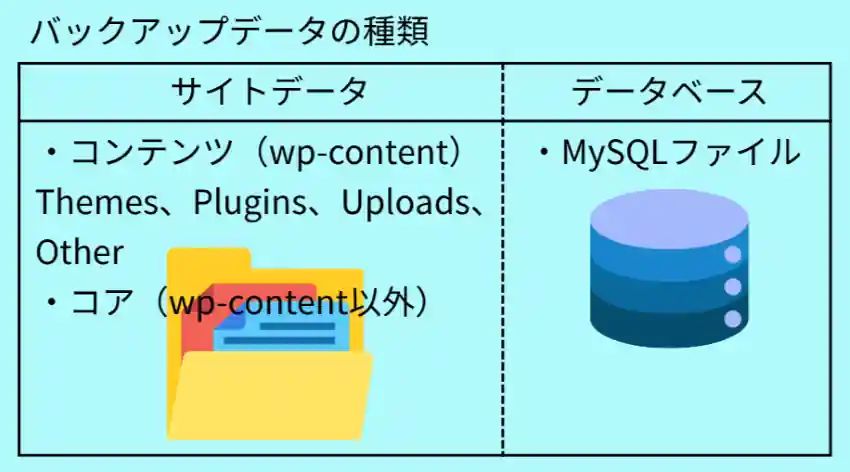
サイトデータの方から説明していきます。サイトデータには、コンテンツデータとコアデータがあります。
コンテンツデータはサイトドメインフォルダ内のwp-contentフォルダのデータで、コアデータはwp-contentフォルダ以外のデータのことです。下図のように分けられます。
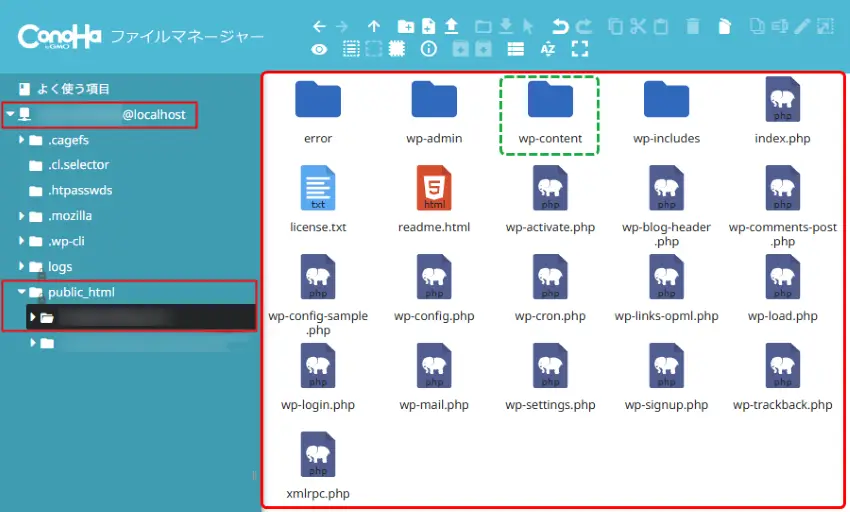
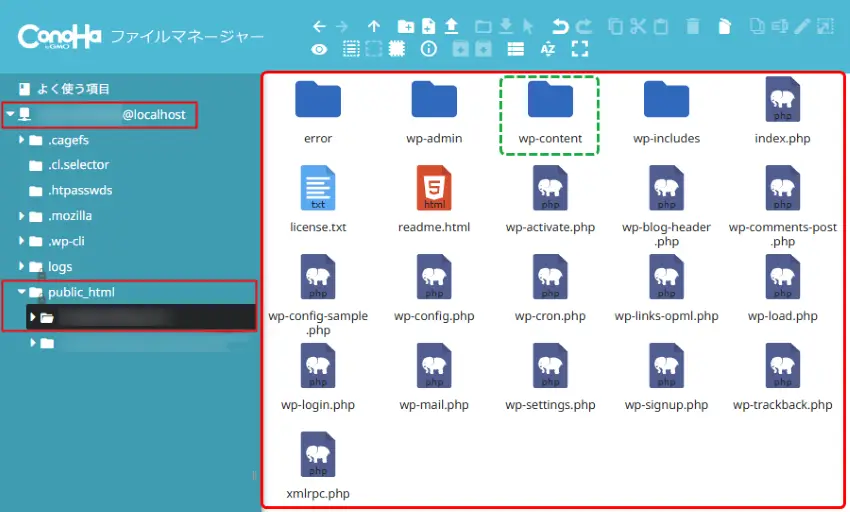
コンテンツデータは、themes(テーマ)、plugins(プラグイン)、uploads(画像や動画などのアップロードデータ)、Other (wp-contentフォルダ内のその他データ)で構成されています。
コアデータはerror、wp-admin、wp-includesのフォルダ、そしてindex.php、wp-config.php、wp-login.phpなどのファイル群から成ります。
これらはWordPressを動かすファイル群ですのでWordPressコアと呼ばれています。
このWordPressコアも含めてすべてのデータを取得するバックアップをフルバックアップ(完全バックアップ)と言います。
次にデータベースですが、投稿した記事内容、カテゴリーやタグ、WordPressの設定全般のデータが入っています。
記事内容が保存されており、サイトの命とも言える最も重要なデータです。データベースサーバーに入っており、サイトデータとは保管先が異なります。
サイトデータは画像や動画を含むため、データサイズは圧縮してもかなり大きくなります。バックアップデータ全体のほとんどを占めます。
それに対し、データベースは文字データのため圧縮するとかなり小さくできます。せいぜいバックアップ全体の10%程度のサイズです。
サイズが小さいので、データベースだけ毎日バックアップを取っておくのもよいと思います。
WordPressのバックアップ&復元の方法(3つ)
WordPressのバックアップと復元の方法は3つあります。この3つをマスターしておけばバックアップの方法で困ることはまずありません。以下、簡単な順番に説明していきます。
①レンタルサーバーの自動バックアップ機能
はじめにレンタルサーバーの自動バックアップ機能について説明します。
この方法が3つの中で最も簡単です。
この自動バックアップ機能ですが、ConoHa WINGとXサーバーは全プランで標準搭載しています。もちろん、無料(利用料に込み)です。
特に何も設定しなくても自動でバックアップを取ってくれます。あと、サーバーのプロが取ってくれるバックアップですので信頼感もあります。
このブログもConoHa WINGを使っていますが、バックアップの管理が非常に楽ですし、何より安心感があります。初心者の方やバックアップの信頼性を高めたい方にはおすすめです。
ConoHa WINGとXサーバーの自動バックアップの仕様はほぼ同じです。
下図はConoHa WINGの自動バックアップデータです。Webサイト、メール、データベース単位で1日1回、14日分のバックアップを自動で保管してくれます。
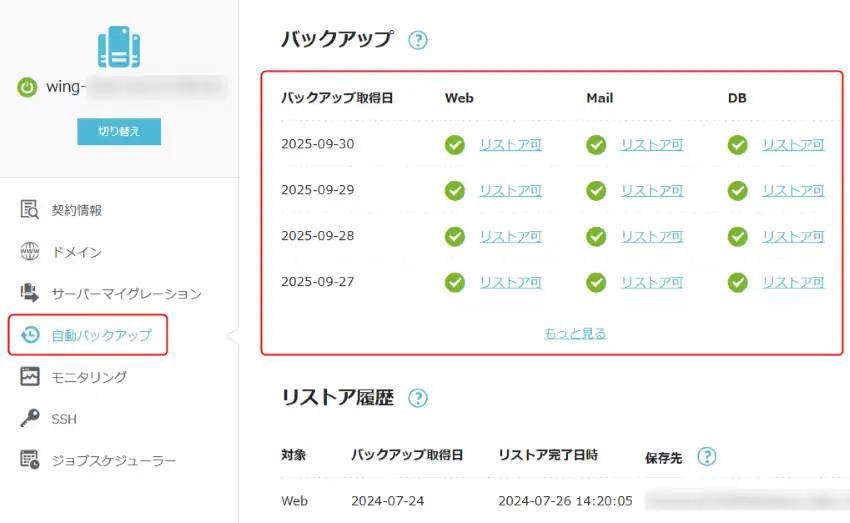
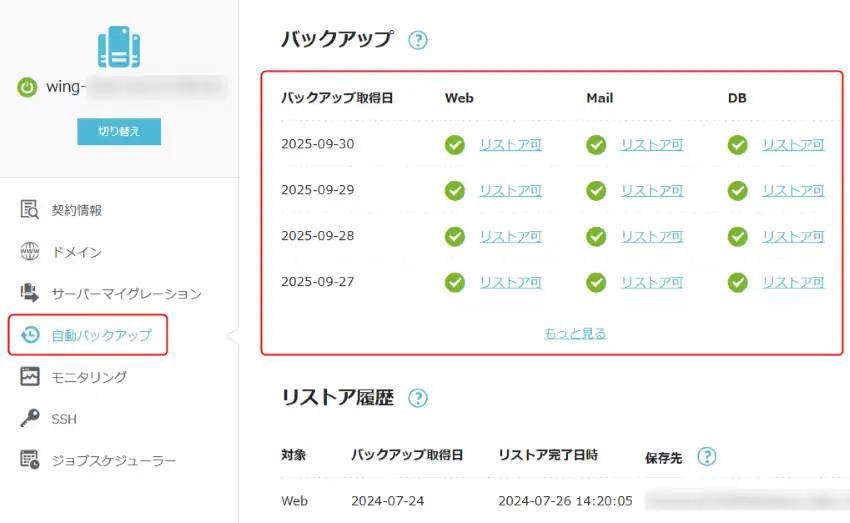
復元したいファイルの「リストア可」というところを押せば、ワンクリックで復元できます。
詳しくは下記をご参照ください。
自動バックアップ|レンタルサーバーならConoHa WING
自動バックアップ機能 | レンタルサーバーならエックスサーバー
②プラグインを使う(手動・自動)
プラグインを使う方法は、レンタルサーバーの自動バックアップ機能の次に簡単です。
WordPressサイトの運営において、プラグインでのバックアップは必須です。バックアップ取得はプラグインを中心に考えていくのがよいと思います。
理由は、使い方が比較的簡単で自分の好きなタイミングでバックアップできるからです。
WordPress本体・テーマ・プラグインのアップデート前や、サイトのカスタマイズ前などは手動で手早くバックアップを取る必要があります。
プラグインを使えば、必要な時に手早くバックアップを取ることができます。もちろん、毎日、毎週、毎月など定期で自動バックアップすることもできます。
バックアップ系プラグインは数多くのものがあります。有名なところでは、BackWPup、UpdraftPlus、All-in-One WP Migration and Backup、Duplicatorなどがあります。
これらはぞれぞれ長所短所がありますが、メイン使いにはBackWPupがおすすめです。
BackWPupはこの中で最もオーソドックスで多機能なプラグインです。もちろん、無料で使えます。
特徴としては、①バルクのフルバックアップ(完全バックアップ)が取れる、②手動・自動バックアップいずれも可能、③データ容量に制限がない、④細かいバックアップ設定が可能などが挙げられます。
特にバルクのフルバックアップデータが取れるかどうかは非常に重要なポイントです。
理由は、バルクのフルバックアップさえ残っていれば、サイトがどういう壊れ方をしても復元できるからです。
最悪、WordPressの管理画面に入れなくなっても、サーバーにログインできさえすれば復元できます。
僕の知る限りでは、バルクのフルバックアップデータが取れるのはBackWPupくらいです。
BackWPupの設定方法や使い方については下記の記事で詳しく解説しています。


また、UpdraftPlusもその使いやすさから非常に人気のあるプラグインです。ただ、UpdraftPlusはフルバックアップが取れません。前述したWordPressコアのデータが取れません。
もっともWordPressコアまで破損することは非常にレアです。BackWPupとUpdraftPlusは併用するのがよいと思います。
WordPressサイトのバックアップは、プラグインを中心に考えていくとよいと思います。
プラグインだけでも十分ですが、レンタルサーバーの自動バックアップ機能もあれば、盤石のバックアップ体制を構築できます。
ダブルストッパーですのでバックアップで悩まされることはほぼなくなると思います。
③完全手動バックアップ
完全手動バックアップは、サーバーから直接サイトデータとデータベースをダウンロードしてバックアップを取る方法です。
前の2つのバックアップ方法に比べると、少し難易度は上がります。中級くらいの方法だと思います。プラグインでやっていることを手動でやります。
ですので、プラグインやレンタルサーバーの自動バックアップ機能でうまくいっているのであれば、無理に採用する必要はありません。
しかし、WordPressの仕組みやサーバーについての理解が深まるため、習得しておいた方がよいと思います。
この辺りはWordPressをやるのに必要な技術が詰まっています。手動でバックアップが取れるようになれば結構なレベルアップだと思います。
まず、サーバーへログインします。
そして、ファイルマネージャーあるいはFTPソフトを使って、バックアップを取りたいサイトドメインフォルダを丸ごとダウンロードします。
例としてConoHa WINGのファイルマネージャーで説明します。下図のように「***@localhost」→「puplic_html」→「バックアップを取りたいサイトドメイン」と進んでください。
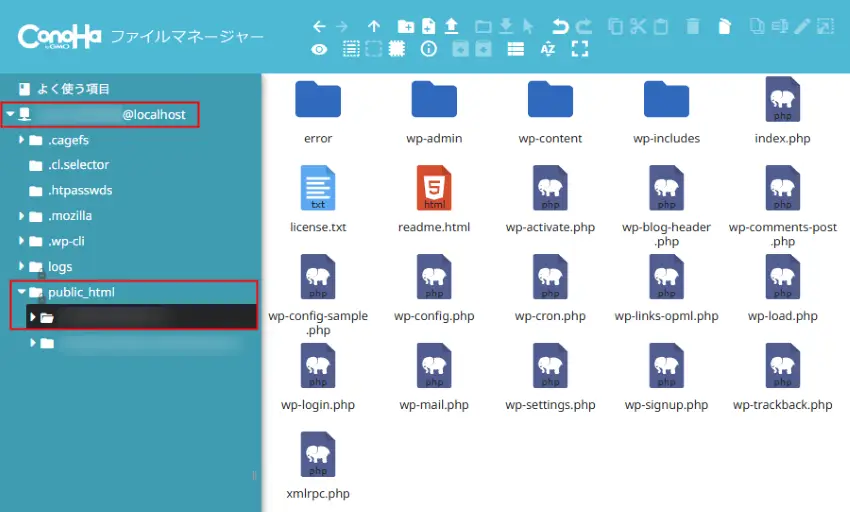
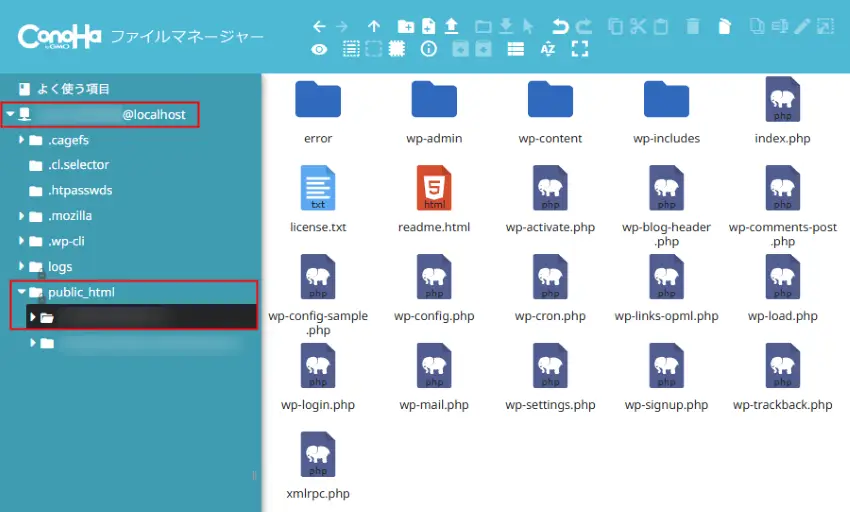
そして、バックアップを取りたいサイトドメインのフォルダを右クリックしてダウンロードしてください。これでサイトデータのフルバックアップは完了です。
最近はファイルマネージャーを装備しているサーバーが多いですが、ファイルマネージャーがない場合は、FTPソフトを使ってください。
FTPソフトはFFFTP、FileZillaなどがおすすめです。FTPの場合も同様でバックアップを取りたいサイトドメインのフォルダをダウンロードしてください。
次にデータベースのバックアップを取ります。
まず、レンタルサーバーにログインし、phpMyAdminへアクセスしてください。
そして、上部メニュータブでエクスポートを選択します。
エクスポート方法は「詳細 – 可能なオプションをすべて表示」を選択します。設定で触るのは下記の2ヶ所です。後はデフォルトのままでOKです。
・出力:圧縮でzipあるいはgzipを選択します。どちらでもよいですが、Windowsはzip、Macはgzipの方が相性が良いです。
・生成オプション:「DROP TABLE / VIEW / PROCEDURE / FUNCTION / EVENT / TRIGGER コマンドを追加する」にチェックを入れます。
ここにチェックを入れると、ファイルをインポートする際にTABLE、VIEW、PROCEDURE、FUNCTION、EVENT、TRIGGERを一度すべて削除してからインポートできます。
これによりデータの重複や競合を防ぐことができます。これでエクスポートを押せば、データベースのバックアップは完了です。
バックアップを取るべきタイミング
バックアップを取るべきタイミングは、基本的にWordPressに変更を加える前です。変更前に保険をかけておきます。以下、具体的に説明していきます。
①WordPress本体、テーマ、プラグインのアップデート前
WordPress本体や、テーマ、プラグインのアップデート前は念のためバックアップを取っておいた方が無難です。干渉や相性などの問題で不具合が出る可能性があります。
特にWordPress本体とテーマのアップデート前はバックアップを取っておいた方がよいです。
プラグインは不具合が出たら最悪無効化して消してしまえばよいですが、一応バックアップを取ってからがよいでしょう。
テーマやプラグインの自動更新はOFFにしておきましょう。デフォルトでOFFになっていますので、そのままでOKです。
WordPress本体はバージョン5.6以降、自動更新ONがデフォルト設定になっています。自動更新はOFFにしておきましょう。
WordPress管理画面→「ダッシュボード」→「更新」と進むと、図のように「WordPress の更新」と出てくると思います。
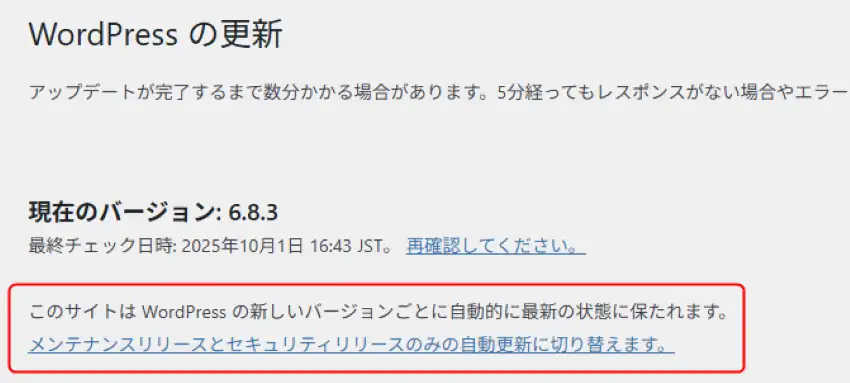
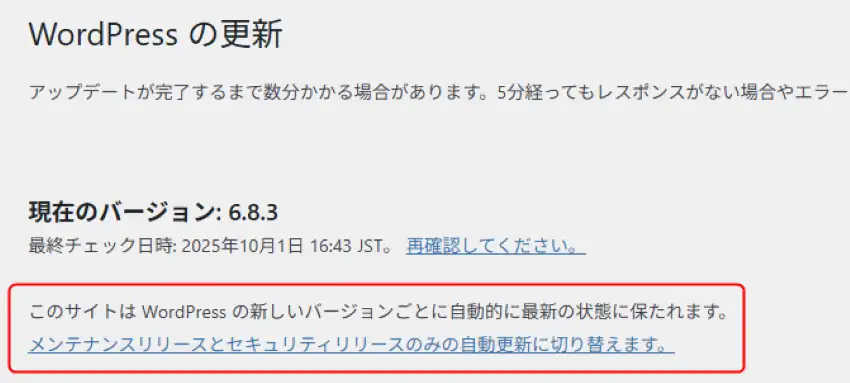
「このサイトは WordPress の新しいバージョンごとに自動的に最新の状態に保たれます。」になっていたら、自動更新がONになっています。
その場合、「メンテナンスリリースとセキュリティリリースのみの自動更新に切り替えます。」を押して、手動更新に切り替えておきましょう。
こうすると、マイナーバージョンアップのみ自動更新されるようになります。メジャーバージョンアップは手動更新に変更されます。
(マイナーバージョンアップもコードを追加すれば手動更新にできますが、細かな修正ですので特に気にしなくてよいと思います。)
これでバージョンアップ前にバックアップを取ることが可能になります。
あと、phpのバージョンアップ前も当然バックアップは入れておくべきです。(phpのバージョンアップはサーバー側で可能です。)
phpはWordPressを動かしているプログラミング言語ですので、バージョンアップによって何らかの不具合が出ても全く不思議ではありません。
②WordPressをカスタマイズする前
WordPressでは、html、css、java script、phpなどのコードを編集してカスタマイズを行います。
コードを編集する前は必ずバックアップを取っておきましょう。特にバックアップなしでphpを触るのは非常に危険ですので気をつけて下さい。
コーディングや操作をミスすると表示が崩れたり、画面が真っ白になったりします。
ミスしても大丈夫なように、バックアップだけはきっちり入れておきましょう。
③記事の更新後や、サイトのカスタマイズ後
記事を更新した後や、サイトのカスタマイズ後にバックアップを取ります。
このタイミングが区切りとして一番分かりやすく、効率的だと思います。更新後の正常な状態を復元ポイントとして残しておきましょう。
④定期自動バックアップ
上記の3つのタイミングできちんと手動バックアップを取っていれば、基本十分だと思います。
これに取り忘れ防止に定期の自動バックアップを組み合わせるとよいでしょう。そうすれば、かなり強力なバックアップ体制を構築できます。
バックアップの運用ルールの策定
ブログ運営の目的はザックリいうと、読者に良質な記事を読んで頂くことだと思います。
従って、バックアップはできるだけ簡単な方法で効率よく運用するのがベストです。注力すべきは記事作成やブログの利便性向上だと思います。
バックアップの運用ルールは初めから決めておいた方がよいでしょう。一度きちんと策定してしまえばそれで終わりです。
何か問題が出ても、微調整で済むくらいにしておきましょう。バックアップは予め運用ルールを決めておいて、粛々と運用するようにしましょう。
①どの方法を採用すべき?
最も簡単な方法がサーバーの自動バックアップ機能で、その次がプラグインを使う方法です。この2つが使えるのであれば、併用しましょう。
完全手動バックアップはそれなりに知識が必要です。FTPやSQLなどについてある程度分かっている必要があります。
中級以上の方法で難易度が少し上がります。初心者向きの方法ではありません。
他の方法で事足りるのであれば、無理に採用する必要はないと思います。どうしても必要な場合のみ考えるべきでしょう。
つまり、サーバーの自動バックアップ機能とプラグインの併用がよいです。サーバーの自動バックアップ機能がないのであればプラグインを採用するのがよいと思います。
②手動と自動、どう使い分ける?
手動バックアップをメインで使って、自動バックアップはその補助として使うとよいです。
要所要所で手動バックアップを取り、自動バックアップは取り忘れ防止に定期で入れておくと非常に効果的です。
③自動バックアップの頻度はどの位がよい?
前述の通り、自動バックアップは手動バックアップの取り忘れ防止に使うのがよいです。要は保険として使うということです。
ですので、自動バックアップの頻度は、記事の更新頻度に合わせるとちょうどよいです。
記事更新が週一であれば、自動バックアップも週一でフルバックアップしておけばよいと思います。記事更新が週一なのに、毎日自動バックアップする必要はないでしょう。
もし、毎日やらないとどうしても不安というのであれば、フルバックアップを週一、データベースだけ毎日にするのがよいです。
データベースは容量が小さいので、毎日取ってもストレージが圧迫されることはまずありません。
④保管先はどこにすればよい?
保管先は分散して、データ消失のリスクを減らしましょう。できれば3ヶ所、最低でも2ヶ所には保存しておきましょう。
レンタルサーバー内、クラウド内(DropBoxやGoogleドライブなど)、自分のPC、USBメモリーなどで管理しやすい場所に保管しておきましょう。
⑤何ヶ月分、保管すればよい?
1~3ヶ月分くらいが妥当なところだと思います。3ヶ月分取れていれば十分です。3ヶ月だと週一で12個程度のバックアップです。
僕は2ヶ月分にしています。バックアップのデータサイズをみながら、折り合いのいいところを決めていってください。
⑥運用ルールの具体例
僕は下記のような感じで運用しています。出来る限りシンプルなルールにしています。微調整はしますが、うまくいっているのでほとんど変えません。
バックアップ方法:BackWPupのフルバックアップ(手動と自動)、レンタルサーバーの自動バックアップ
頻度:手動は記事更新時などにその都度、自動は週一で2ヶ月分
保管先:サーバー内、自分のPC、USBメモリー
運用ルールは人によって違って当然です。是非、自分なりのルールを作ってみてください。
WordPressのバックアップを取る際のポイント・注意点
①サイバー攻撃やハッキングを軽視しない!
サイバー攻撃?ハッキング?「いや、俺は大丈夫だよ、そんなの!」と思ってはいませんか?
そういう油断が最も危険です。
僕も何度か被害に遭いましたが、被害に遭う前はそう思っていました。
セキュリティやバックアップ対策で何より大事なのは他人事ではなく、自分のこととして捉えて取り組むことです。
②バックアップは2重取りがベスト
バックアップは2重取りするのがベストです。経験的にそのくらい堅めにしておかないと結構不安です。
先に述べた通り、WordPressはテーマ、プラグインなどを含めて、そのカスタマイズ性の高さが魅力です。その一方で脆弱性の問題が常につきまといます。
僕はプラグインでのバックアップと、レンタルサーバーの自動バックアップを併用して、2重のバックアップ体制にしています。
基本、プラグインでバックアップを取っていますが、レンタルサーバーにもバックアップが残っているのは非常に心強いです。
このやり方はバランスがよいです。自分でプラグインで取る方法とレンタルサーバーが自動取得してくれる方法が組み合わさっています。
自分で取り忘れても最悪レンタルサーバーにはバックアップが残っています。かなりよいです。バックアップ体制におすすめです。
③バックアップデータは複数の場所へ保管
バックアップデータは複数の場所へ保管するようにしてください。具体的には、サーバー、クラウドストレージ(DropBox)、自分のパソコン、USBメモリーなど。
最低でも2ヶ所には保存しておきましょう。データ消失リスクを少しでも下げましょう。
④早期発見、早期対策で被害を最小限に抑える
ハッキングなどの被害に遭わないためには、何と言っても早期発見、早期対策が基本となります。被害に遭っても早急に対処すれば、軽微な被害で済みます。
WordPressのダッシュボードにサイトヘルスなどの警告が出ていないか毎日みておくことが大事です。
Wordfence Securityなどのセキュリティープラグインは必ず入れておきましょう。
Wordfenceはサイトの異常を強力に検出してくれます。異常があれば、メールで即座に通知してくれます。
⑤必要以上にバックアップしない
何となく不安だからとかで、バックアップを取りまくるのはやめましょう。
記事更新が週一なのに、毎日バックアップする必要はありません。記事更新が週一なら、週一のバックアップでよいはずです。同じデータばかり取ってもあまり意味がないです。
サーバーにも無駄な負荷をかけますし、データ管理も大変になるだけです。どうしても不安なら、データベースだけ毎日バックアップすればよいと思います。
バックアップは適切な頻度で、必要な分だけ取るようにしましょう。自分の運用ルールの通りに効率よくやるようにしましょう!
⑥セキュリティ対策とセットで考える
バックアップは壊れたサイトを復元するもの。セキュリティ対策は、サイバー攻撃やハッキングからサイトを守るものです。
これらは言わば車の両輪のようにお互いに補完し合う関係です。セットで考えるべきです。どちらが欠けてもサイト運営は回りません。
セキュリティ対策も2重にガチガチに堅めてしまいましょう。
セキュリティ対策の方法は色々ありますが、最も手っ取り早く確実なのがプラグインを使う方法です。
セキュリティプラグインは数多くありますが、Wordfence SecurityとWPS Hide Loginなどがおすすめです。
プラグインはテーマとの相性がありますので、これらに類する機能のものであればOKです。
Wordfence Securityは統合型のセキュリティプラグインです。取りあえず入れておけば安心です。
WAFを備えており、何と言っても強力なウィルススキャン機能を備えています。サイトに異変があれば、即座にメールで通知してくれます。
WPS Hide LoginはWordPressログイン画面のURLを変更できて、自分しかアクセスできないように隠すことができます。もちろん、どちらも無料で利用できます。
セキュリティ対策が機能してこそ、バックアップも活きてきます。バックアップは最後の砦です。使わずに済めばそれが一番です。
おすすめのWordPressプラグインについては下記の記事で詳しく解説しています。


まとめ:バックアップ体制をしっかり構築してサイトを守り抜こう!
最後にまとめです。
以上、WordPressのバックアップと復元の方法について解説させて頂きました。
WordPressはカスタマイズ性が高い反面、テーマやプラグインに脆弱性が出やすい傾向があります。これは、表と裏の関係というか、ある程度仕方ない部分があります。
つまり、WordPressではセキュリティやバックアップ対策が必須です。ちゃんと対策しておかないと、頻繁に問題が出てコンテンツ制作にとても集中できません。
ただ、きちんと対策すれば、問題はほとんど出なくなります。セキュリティやバックアップ対策は2重に堅めにやっておくことをおすすめします。
セキュリティとバックアップはセットで考えるべきです。どちらも防御壁のようなものですが、特にバックアップは最後の砦です。
絶対に守り抜く必要があります。バックアップさえちゃんと取っておけば、サイトは復元できます。
WordPressのバックアップと復元の方法には次の3つがあります。
①レンタルサーバーの自動バックアップ機能
②プラグインを使う
③完全に手動でバックアップする
③完全手動バックアップについては、①サーバーの自動バックアップと②プラグインでうまくいっているのであれば無理に採用する必要はありません。ただ、やり方は習得しておいた方がよいです。
バックアップは最後の砦です。バックアップ体制をしっかりと構築して、様々なリスクからサイトを守り抜きましょう!
最後まで読んで頂きまして、ありがとうございました!
BackWPupの設定方法や使い方については下記の記事で詳しく解説しています。


ブログを運営する上でどのテーマを使うかは非常に重要です。下記記事では、人気のWordPressテーマ「SWELL」について詳しくレビューしています。


ブログ記事の書き方全般、記事作成の効率化については下記の記事で詳しく解説しています。



